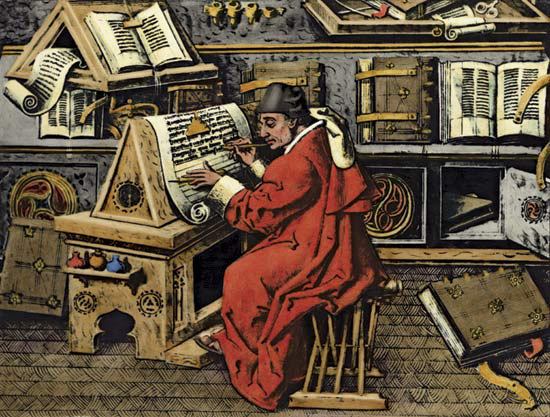Uit Hack42
k (→Rechts) |
|||
| (3 tussenliggende versies door 2 gebruikers niet weergegeven) | |||
| Regel 1: | Regel 1: | ||
{{Project | {{Project | ||
|Naam=Boeken Scannen | |Naam=Boeken Scannen | ||
| − | |Eigenaar= | + | |Eigenaar=Hack42 |
|Status=Uitvoer | |Status=Uitvoer | ||
|Skills=Yes | |Skills=Yes | ||
| Regel 9: | Regel 9: | ||
== Project Boekenscannen == | == Project Boekenscannen == | ||
| − | In het museum staat een tafel met twee scanners, en | + | In het museum staat een tafel met twee scanners, en daar tussen een werkstation met een externe harddisk. Dit is om boeken te scannen voor het museum, zodat de disk/data uiteindelijk aan archive.org geleverd kan worden, en [https://hack42.nl/blog/2018/05/just-some-tweets-from-textfiles-about-a-new-project-were-doing iedereen weer blij] is met documentatie. |
| − | |||
=== Stappen === | === Stappen === | ||
* Start het werkstation en log in | * Start het werkstation en log in | ||
| − | * | + | * Klik links op het icoon voor "scannen" (driehoekje, een na onderste) |
* Zet de 2 scanners aan | * Zet de 2 scanners aan | ||
| − | ==== | + | |
| − | * | + | ==== Scan starten ==== |
| − | + | * Pak een boek om te scannen | |
| − | * | + | * Er staan twee vensters open: voor de linker- en de rechterscanner |
| − | * Klik op " | + | * Klik op de knop achter "Huidige opslagplek" in het '''linker'''venster |
| − | + | * Maak/kies een map om op te slaan | |
| − | + | ** De mappenstructuur is museum/scans/<fabrikant>/<boektitel> | |
| − | * | + | * Selecteer de papiergrootte (er ligt een meetlat bij de pc) |
| − | * | + | * Plaats (een gedeelte van) het boek in de '''linker'''scanner |
* Klik op "SCAN SCAN SCAN SCAN SCAN SCAN SCAN SCAN" | * Klik op "SCAN SCAN SCAN SCAN SCAN SCAN SCAN SCAN" | ||
| + | *Herhaal de stappen in het '''rechter'''venster voor de '''rechter'''scanner | ||
==== Past het boek niet in 1 keer? ==== | ==== Past het boek niet in 1 keer? ==== | ||
| Regel 33: | Regel 33: | ||
==== Nieuw boek ==== | ==== Nieuw boek ==== | ||
| − | * Ga naar het stukje " | + | * De hele space hoort [https://www.youtube.com/watch?v=Ffve6ai1y0g een vrolijk deuntje] als de scan is afgerond |
| + | *Ruim het gescande boek op | ||
| + | * Ga naar het stukje "Scan starten" hierboven | ||
| + | |||
| + | === FAQ === | ||
| + | :Q: Het boek past niet in de scanner | ||
| + | :A: Leg het terug in een bak voor "nog te scannen" | ||
| + | |||
| + | :Q: Er zijn geen boeken/mappen meer | ||
| + | :A: In de barakken staan nog een paar rolcontainers vol | ||
| + | |||
| + | :Q: Moet ik een boek afmaken als ik begin | ||
| + | :A: Liever wel, maar als het echt niet kan: laat de te scannen stapel rechts van de scanner liggen. | ||
| + | |||
| + | :Q: Er ging wat fout, kan ik de scans weggooien? | ||
| + | :A: Gebruik de filemanager om naar de juiste directory te gaan en ja dan kun je dat. | ||
| + | |||
| + | :Q: Het zijn meer dan 1000 pagina's | ||
| + | :A: Deel het op in hoofdstukken/delen, dat heeft het boek vast ook gedaan. | ||
| + | |||
| + | :Q: De scanner maakt een vervelend piepend geluid | ||
| + | :A: Doen ze bij sommige boeken | ||
| + | |||
| + | :Q: De scanner eet mijn papier op | ||
| + | :A: Minder vloeipapier tegelijk erin stoppen helpt soms. | ||
| + | |||
| + | :Q: Dit boek stinkt | ||
| + | :A: Verpak het in een plastic zak. Te vinden in de keuken. | ||
| + | |||
| + | :Q: Hij scant niet | ||
| + | :A: Staat de scanner aan? Staat de pc aan? Kijk eens in het output window (middelste licht grijze tekst), wat staat er op de laatste regels? | ||
| + | |||
| + | === Eindresultaat === | ||
| + | Na wat verwerking door [https://twitter.com/textfiles Jason Scott] komen onze scans hier terecht: https://archive.org/details/manuals_hack42 | ||
Versie van 4 dec 2018 19:07
| Project: Boeken Scannen | |
|---|---|
| Naam | Boeken Scannen |
| Door | Hack42 |
| Status | Uitvoer |
| Madskillz | Yes |
| Doel / Omschrijving | |
| Handleiding boeken scannen voor het Computermuseum | |
| Alle Projecten - Project Toevoegen | |
Project Boekenscannen
In het museum staat een tafel met twee scanners, en daar tussen een werkstation met een externe harddisk. Dit is om boeken te scannen voor het museum, zodat de disk/data uiteindelijk aan archive.org geleverd kan worden, en iedereen weer blij is met documentatie.
Stappen
- Start het werkstation en log in
- Klik links op het icoon voor "scannen" (driehoekje, een na onderste)
- Zet de 2 scanners aan
Scan starten
- Pak een boek om te scannen
- Er staan twee vensters open: voor de linker- en de rechterscanner
- Klik op de knop achter "Huidige opslagplek" in het linkervenster
- Maak/kies een map om op te slaan
- De mappenstructuur is museum/scans/<fabrikant>/<boektitel>
- Selecteer de papiergrootte (er ligt een meetlat bij de pc)
- Plaats (een gedeelte van) het boek in de linkerscanner
- Klik op "SCAN SCAN SCAN SCAN SCAN SCAN SCAN SCAN"
- Herhaal de stappen in het rechtervenster voor de rechterscanner
Past het boek niet in 1 keer?
- herlaadt de scanner
- Klik op "SCAN SCAN SCAN SCAN SCAN SCAN SCAN SCAN" (aan de juiste kant)
Nieuw boek
- De hele space hoort een vrolijk deuntje als de scan is afgerond
- Ruim het gescande boek op
- Ga naar het stukje "Scan starten" hierboven
FAQ
- Q: Het boek past niet in de scanner
- A: Leg het terug in een bak voor "nog te scannen"
- Q: Er zijn geen boeken/mappen meer
- A: In de barakken staan nog een paar rolcontainers vol
- Q: Moet ik een boek afmaken als ik begin
- A: Liever wel, maar als het echt niet kan: laat de te scannen stapel rechts van de scanner liggen.
- Q: Er ging wat fout, kan ik de scans weggooien?
- A: Gebruik de filemanager om naar de juiste directory te gaan en ja dan kun je dat.
- Q: Het zijn meer dan 1000 pagina's
- A: Deel het op in hoofdstukken/delen, dat heeft het boek vast ook gedaan.
- Q: De scanner maakt een vervelend piepend geluid
- A: Doen ze bij sommige boeken
- Q: De scanner eet mijn papier op
- A: Minder vloeipapier tegelijk erin stoppen helpt soms.
- Q: Dit boek stinkt
- A: Verpak het in een plastic zak. Te vinden in de keuken.
- Q: Hij scant niet
- A: Staat de scanner aan? Staat de pc aan? Kijk eens in het output window (middelste licht grijze tekst), wat staat er op de laatste regels?
Eindresultaat
Na wat verwerking door Jason Scott komen onze scans hier terecht: https://archive.org/details/manuals_hack42